Comment diffuser des films iTunes à la télévision ?
Quant à regarder des films, le grand écran, le meilleur effet. C'est pourquoi nous aimons regarder des films au cénéma. Cependant, de nouveaux modèles de télévision sont lancés avec un grand écran chaque année. Donc, lorsque vous choisissez de regarder des films à la maison, le plus grand écran de télévision devrait être votre premier choix. Ce passage vous montrera comment diffuser des films achetés ou loués sur l'iTunes Store à la télévision.
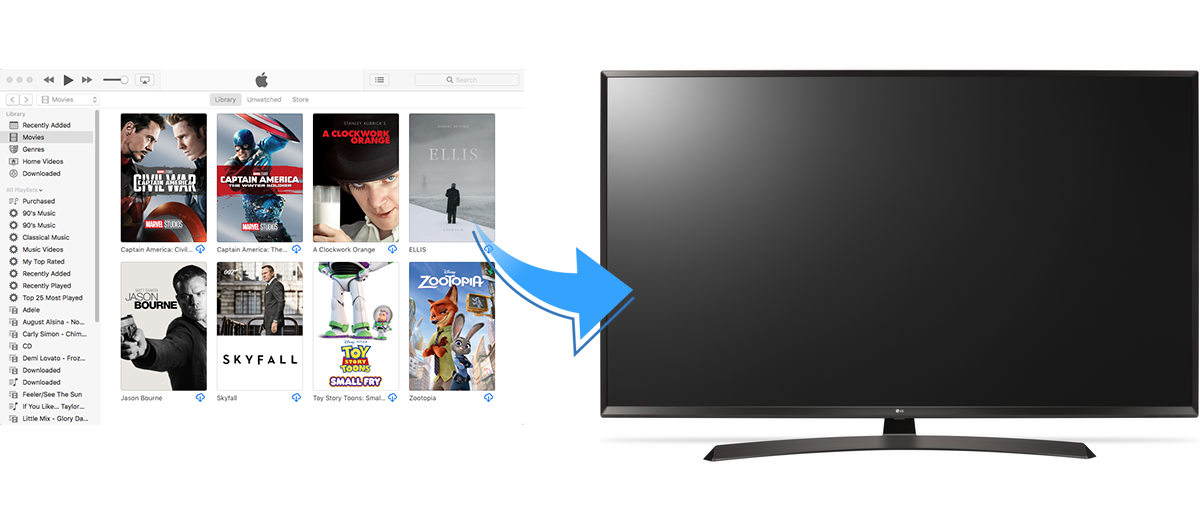
Méthode 1. Regarder des films iTunes sur l'Apple TV
Il sera beaucoup plus facile de diffuser des films iTunes sur la télévision si vous avez une Apple TV.
Méthode 2. Diffusez des films iTunes sur la télévision via un ordinateur portable
Cela nécessite que votre téléviseur dispose d'un port HDMI. Tout d'abord, vous devez connecter votre téléviseur et votre ordinateur portable avec un câble HDMI. Ensuite, vous pouvez exécuter iTunes sur votre ordinateur portable et lire le film. Utilisez maintenant les boutons de votre téléviseur ou la télécommande pour passer de votre téléviseur à la source d'entrée HDMI. Habituellement, l'appareil se configurera automatiquement lorsqu'il détecte et se connectera HDMI. Cependant, si l'écran reste vide, vous devrez corriger manuellement les paramètres de l'appareil.
Pour configurer un PC Windows :
Cliquez sur Démarrer - Panneau de configuration - Ajuster la résolution de l'écran (sous Apparence et personnalisation).
Cliquez sur l'icône d'un deuxième moniteur et sélectionnez Étendre le bureau sur ce paramètre de moniteur, en cliquant sur Appliquer lorsque vous y êtes invité.
Ouvrez le menu déroulant Résolution pour le deuxième écran et modifiez la résolution jusqu'à ce que vous trouviez que celle qui convient le mieux à votre téléviseur. La résolution ne doit pas être inférieure à 1280x720 pixels.
Pour configurer un Mac :
Ouvrez Préférences Système sur votre Mac et choisissez Affichages.
Dans cette boîte de dialogue, cliquez sur l'onglet Arrangements et cochez la case Affichages miroirs.
Maintenant, vous devriez être en mesure de diffuser des films iTunes via le câble HDMI sur votre téléviseur.
Méthode 3. Diffusez des films iTunes à la télévision via des appareils iOS
Vous pouvez diffuser des films iTuens à partir d'appareils iOS de 2 façons : AirPlay et câble adaptateur. Si vous prenez en charge Airplay pour la télévision, les choses seront beaucoup plus faciles. Allumez AirPaly et sélectionnez votre téléviseur comme récepteur. Lisez le film sur votre appareil iOS et il sera diffusé en streaming sur votre téléviseur. Si votre téléviseur ne prend pas en charge AirPlay, il vous suffit de connecter l'appareil iOS à votre téléviseur avec un câble adaptateur AV. Lisez le film sur un appareil iOS et il sera diffusé en streaming à la télévision.
Méthode 4. Diffusez des films iTunes sur la télévision via un disque dur USB/externe
Le moyen peut-être le plus simple est de copier les films sur un disque dur USB ou externe, puis de le brancher sur le port USB de votre téléviseur. Néviez vers l'USB ou le disque dur externe et lisez le film là-bas. Cependant, les films iTunes que vous avez achetés ou loués sont au format m4v protégé par DRM, qui ne peut pas être reconnu par votre téléviseur. Pour rendre cette méthode réalisable, vous devez d'abord supprimer les DRM des mouvements iTunes . Découvrez comment supprimer les DRM des films iTunes et les enregistrer avec USB ou un disque dur externe.
Étape 1 Téléchargez et installez Ondesoft iTunes DRM Media Converter sur votre Windows ou Mac. Et puis lancez-le.
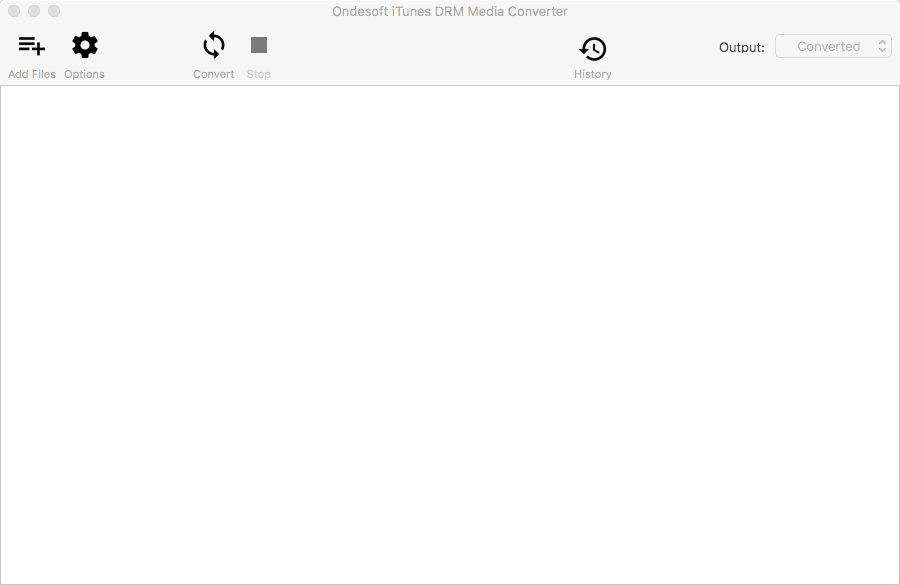
Étape 2 Ajoutez des fichiers M4V à partir de la bibliothèque iTunes.
Cliquez sur « Ajouter des fichiers » en haut d'Ondesoft iTunes DRM Media Converter for Mac pour ajouter des vidéos à partir de la bibliothèque iTunes.
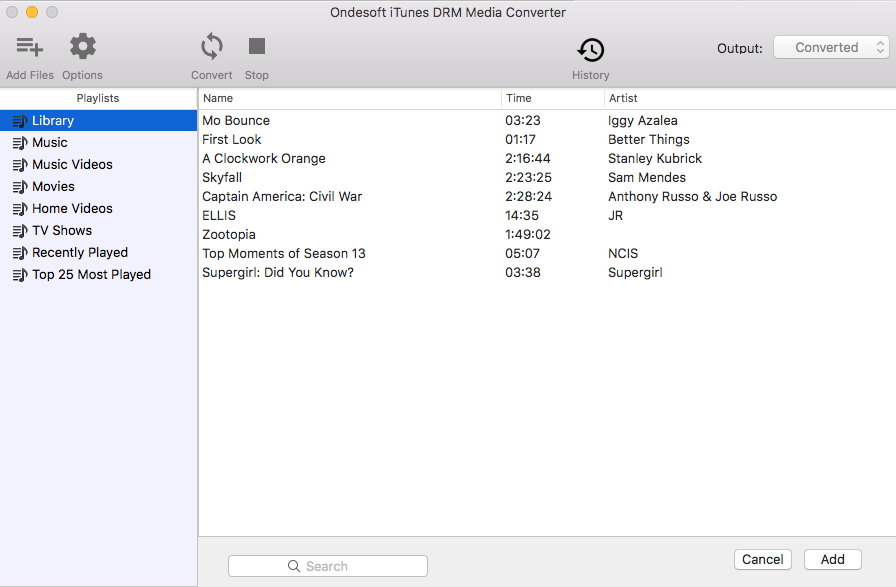
Étape 3 Commencez à convertir M4V en MP4
Cliquez sur le bouton "Convertir" pour convertir M4V en MP4 . Attendez un instant, puis vous pourrez trouver les fichiers convertis à partir du bouton "historique".
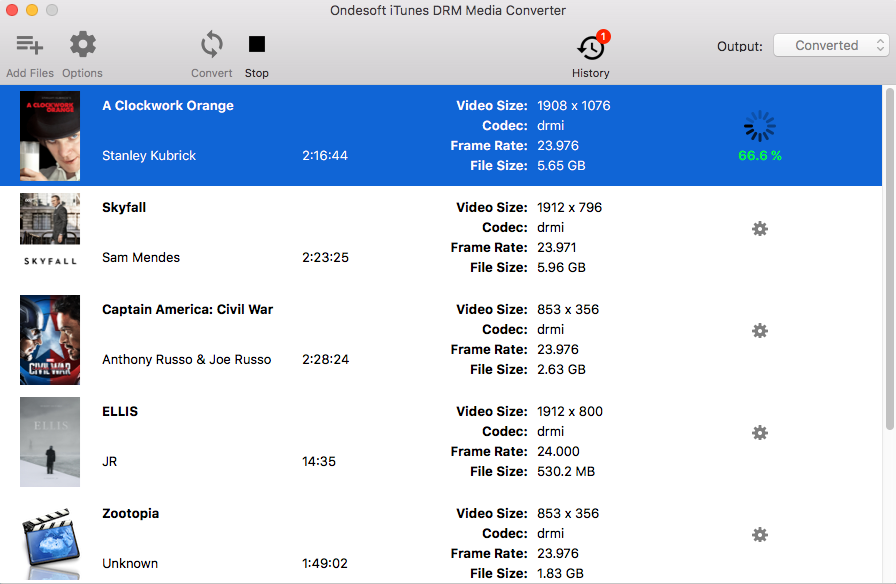
Après la conversion, vous pouvez regarder les films iTunes convertis ou les émissions iTunes TV sur n'importe quel appareil et lecteur comme vous le souhaitez.
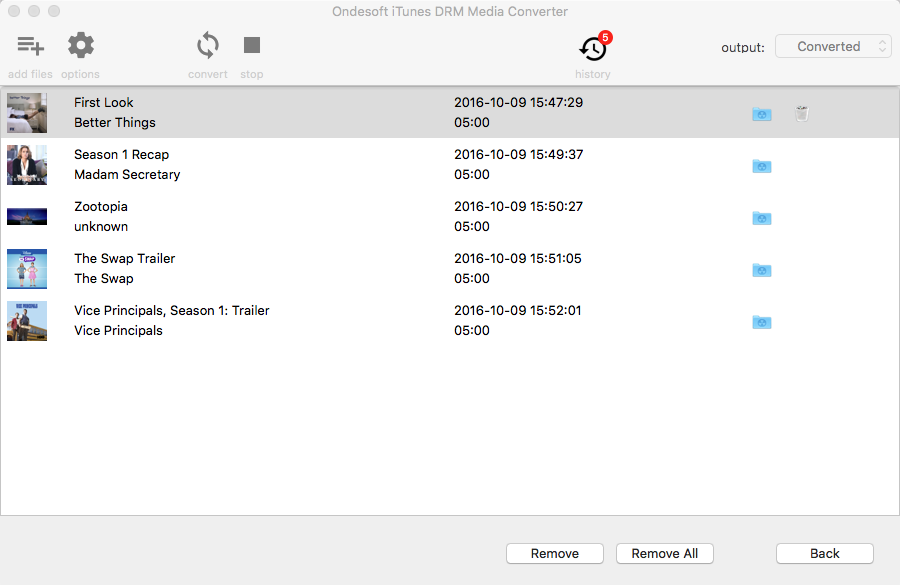
Sidebar
Convertisseur vidéo iTunes
Conseils chauds
Conseils pour le cinéma
Plus >>- Regarder des films iTunes sur votre tablette Amazon Kindle Fire 7
- 5 façons de regarder des films/émissions de télévision iTunes à la télévision sans Apple TV
- Lire des films iTunes sur Amazon Fire TV Stick
- Transférer et regarder des films iTunes M4V sur téléphone et tablette Android
- Convertir des films iTunes M4V en MP4
- Diffuser des films iTunes sur Google Nexus Player
- Convertir des films iTunes en MP4
- Obtenez des émissions de télévision gratuites sur l'iTunes Store
- Lire des films iTunes M4V à la télévision
- Transférer des films iTunes vers Google Drive
- Outil de suppression iTunes Movie DRM
- Lire et regarder des films iTunes sur PS3
- Lire des films/émissions TV iTunes DRM sur Xbox 360 et Xbox One
- Supprimer les DRM des films iTunes
- Supprimer les DRM des émissions de télévision iTunes
- Diffusez des films iTunes via Plex
- Diffuser des films iTunes à la télévision
- Regardez des films et des émissions de télévision iTunes DRM à partir d'un disque dur externe
- Diffuser des films iTunes sur Chromecast
- Cast iTunes TV shows to Chromecast
- Regardez des films et des séries TV iTunes DRM sur PS4
- Regardez des films et des séries TV iTunes DRM sur Roku
- Regardez des films iTunes sur votre téléviseur 1080P
- Regardez des films iTunes sur votre tablette Amazon Kindle Fire HD 10
- Regarder des films iTunes sur Panasonic 1080P HDTV
- Qu'est-ce que M4V ? Comment lire une vidéo M4V
- Autoriser les ordinateurs dans iTunes
- Location de films iTunes : Tout ce que vous devez savoir
- Lire des films iTunes sur HTC 10
- Lire des films iTunes sur Huawei P9
- Lire des films iTunes sur Huawei P10
- Lire des films iTunes sur Samsung Galaxy S8
- Lire des films iTunes sur Samsung Galaxy Tab S3
- Lire des films iTunes à la télévision avec clé USB
- Lire des films iTunes sur Windows Phones et tablettes
- Voir tout le contenu acheté sur l'iTunes Store
- Regarder des films/émissions de télévision iTunes sur Samsung TV
- Regarder des films/émissions de télévision iTunes sur Samsung Galaxy S20
- Regarder des films/émissions de télévision iTunes sur Android
- Lire des films iTunes sur Google Pixel
- Regarder des films iTunes sur les téléphones Xiaomi
- Résolu : Lire des films iTunes sur VLC
- Lire des films iTunes sur Nintendo Switch
- Télécharger Oscar Winner Parasite au format mp4 depuis iTunes
- Télécharger des films Disney en MP4 depuis iTunes
- L'application Apple TV est disponible sur les appareils Amazon Fire TV
- L'application Apple TV est disponible sur les téléviseurs intelligents Samsung
- Lire des films iTunes sur Galaxy S20
- Télécharger iTunes Weekly Top 10 films en MP4
- Télécharger Movie Capone en MP4 depuis iTunes
- Télécharger Movie Contagion au format mp4 depuis iTunes
- Télécharger Movie Frozen II au format mp4 depuis iTunes
- Regardez 20 films nominés aux Oscars hors ligne
- Regardez les films préférés du cinéaste Parasite Bong Joon Ho
- Téléchargez les 10 meilleurs films comiques en MP4 depuis iTunes
- Convertir des films iTunes Classic en MP4
- Convertir les meilleurs films iTunes en MP4
- Obtenez l'émission de télévision Planet Earth au format mp4
- Regarder des émissions de télévision iTunes sur Android
- Meilleures offres de films iTunes pour la fête des mères et comment les convertir en mp4
- Graver un film iTunes sur DVD
- Télécharger Emma en MP4 depuis iTunes
- Télécharger Movie The Invisible Man en MP4 depuis iTunes
- Obtenez des films bon marché sur iTunes
- Regardez Star Wars : The Rise of Skywalker
- Les 20 meilleures séries de films à regarder pendant le confinement
- Télécharger Movie Scoob ! en MP4 depuis iTunes
- Les films les plus regardés en mai sur iTunes
- Télécharger des films gratuits sur iTunes
- Lire des films iTunes sur un ordinateur non autorisé
- Lire des films iTunes sur Amazon Fire 7 Tablet
- Lire des films iTunes sur Amazon Fire TV Cube
- Lire des films iTunes avec Windows Media Player
- Lire des films iTunes sur Kodi





